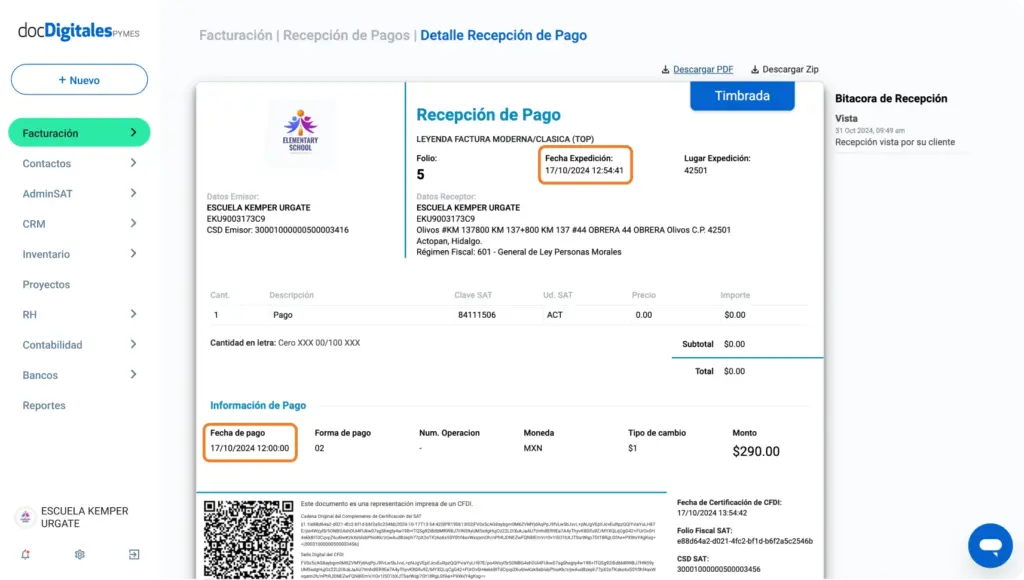Genera un Complemento de Recepción de Pago (CRP)
El Complemento de Recepción de Pagos (CRP) es un comprobante digital obligatorio que se emite cuando se recibe un pago relacionado con una factura. Su propósito es registrar el monto efectivamente recibido y asociarlo de forma correcta a la factura correspondiente.
Este documento debe generarse cada vez que se realiza un abono a una factura con forma de pago “Pago en parcialidades o diferido (PPD)”, y es indispensable para cumplir con las disposiciones fiscales del SAT.
En docDigitales, puedes generar el complemento de dos maneras: Para una factura en específico o para varias facturas en un solo comprobante.
Genera un CRP para una factura
Puedes generar este complemento de dos maneras distintas:
Opción 1: en 2 pasos
Si al momento de recibir el pago no cuentas con suficiente tiempo, puedes registrar primero el abono de forma interna y generar el Complemento para Recepción de Pagos (CRP) más adelante.
Paso 1: Registra el abono
- Desde el panel principal ingresa al módulo de Facturación > Facturas y Notas de Venta.
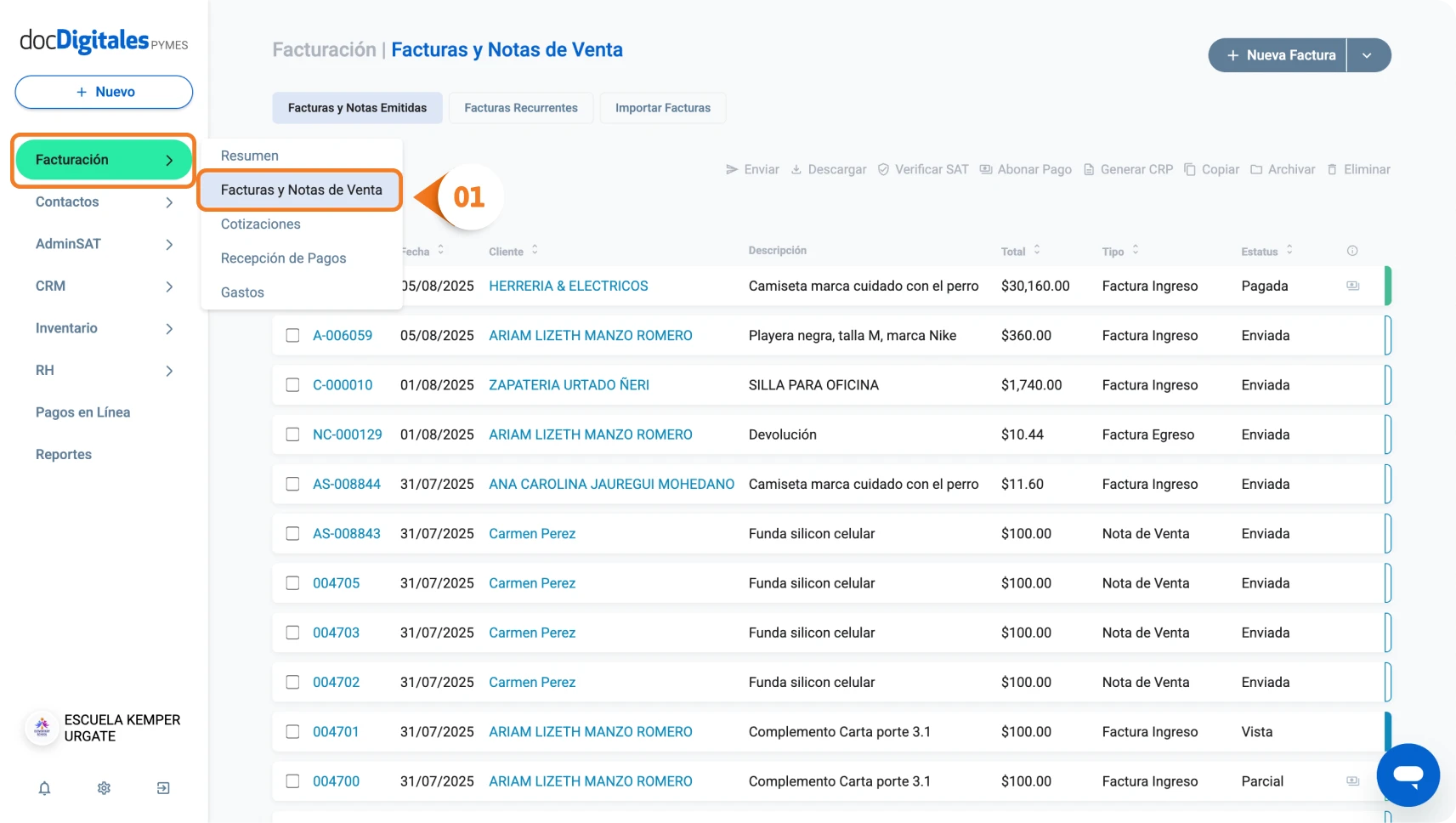
- Busca y selecciona la factura correspondiente.
- Haz clic en la opción Abonar Pago.
- Esto abrirá un pop – up para registrar el abono. Ingresa la cantidad y fecha en la que se realizó el pago.
- Haz clic en Abonar pago.
- Se confirmará el registro del abono con la notificación “Abono registrado con éxito”
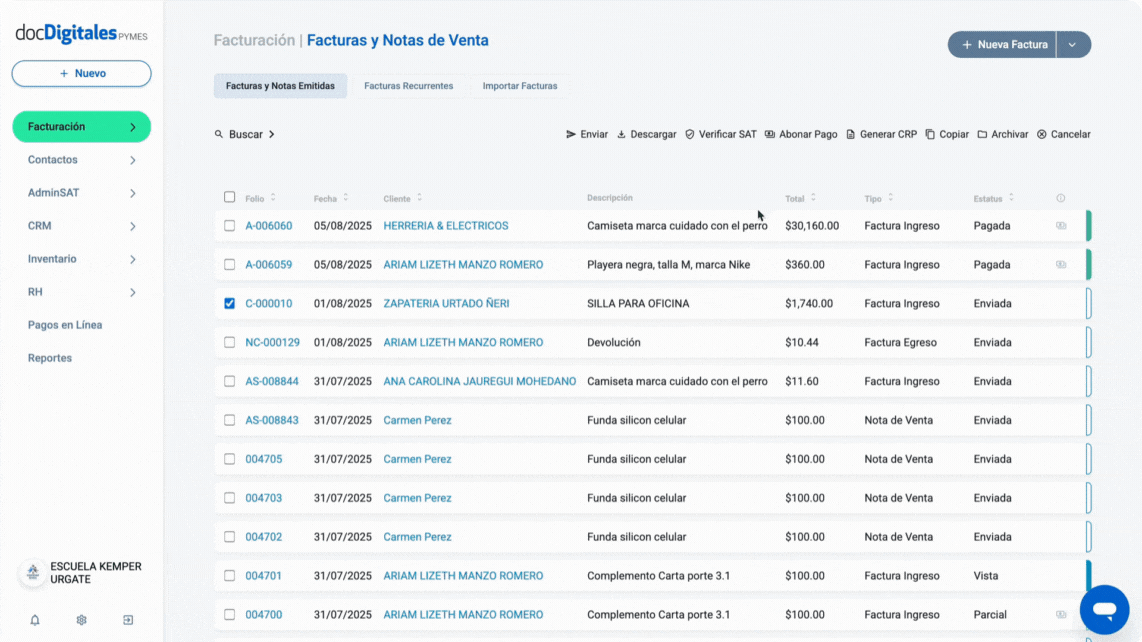
*Recuerda que aún falta timbrar el CRP para que tenga validez ante el SAT.
Paso 2: Timbra el complemento
Una vez que cuentes con más tiempo, puedes regresar y concluir el proceso timbrando el Complemento para Recepción de Pagos (CRP) correspondiente.
- Ingresa a Facturación > Recepción de Pagos.
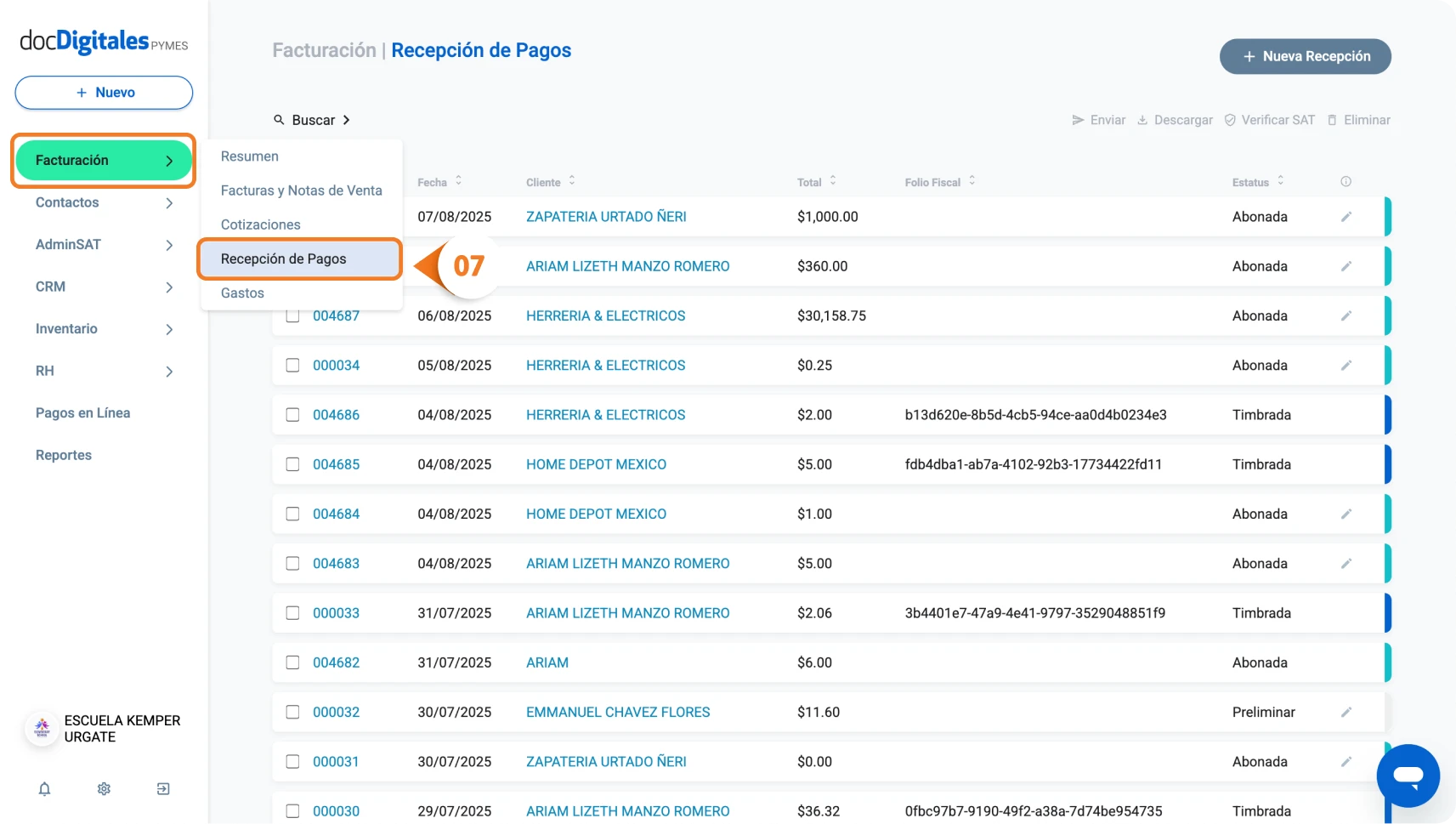
- Localiza el abono registrado en el paso anterior.
- Haz clic en la opción Editar.
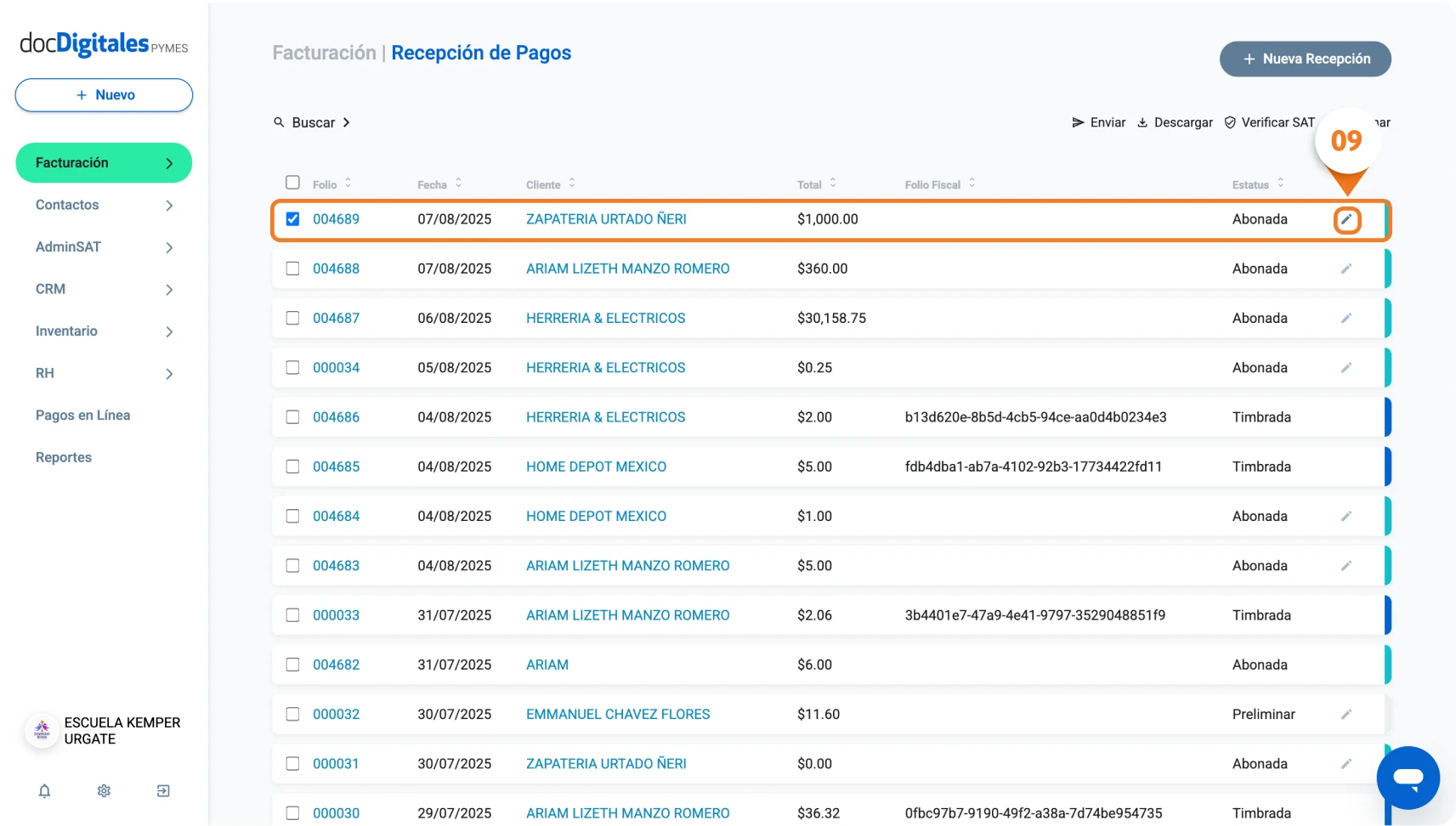
- Puedes modificar la fecha, la hora, la moneda, el importe y el número de parcialidad (si es necesario).
- Guarda el complemento con una de estas opciones:
- Guardar Preliminar: Se guarda en el sistema sin validez ante el SAT y es posible futuras ediciones.
- Timbrar complemento: Se timbra ante el SAT para darle validez fiscal y ya no es posible editarlo.
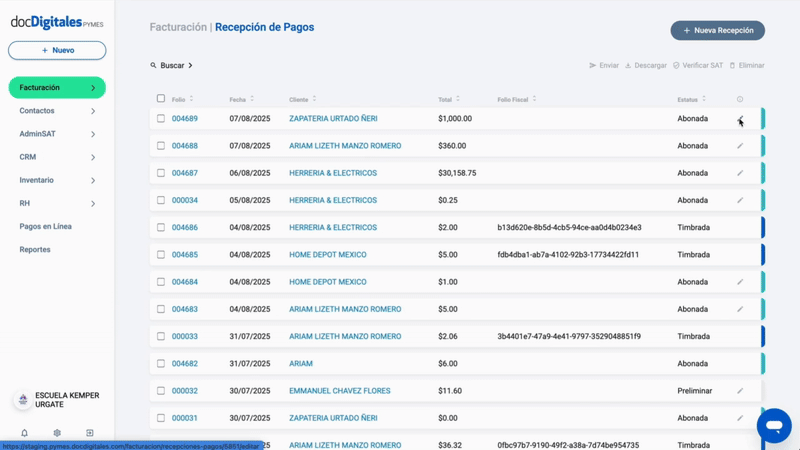
Opción 2: en 1 paso
Si tienes tiempo suficiente , puedes registrar y timbrar el complemento de recepción de pagos en una misma gestión.
- Ingresa a Facturación > Facturas y Notas de Venta.
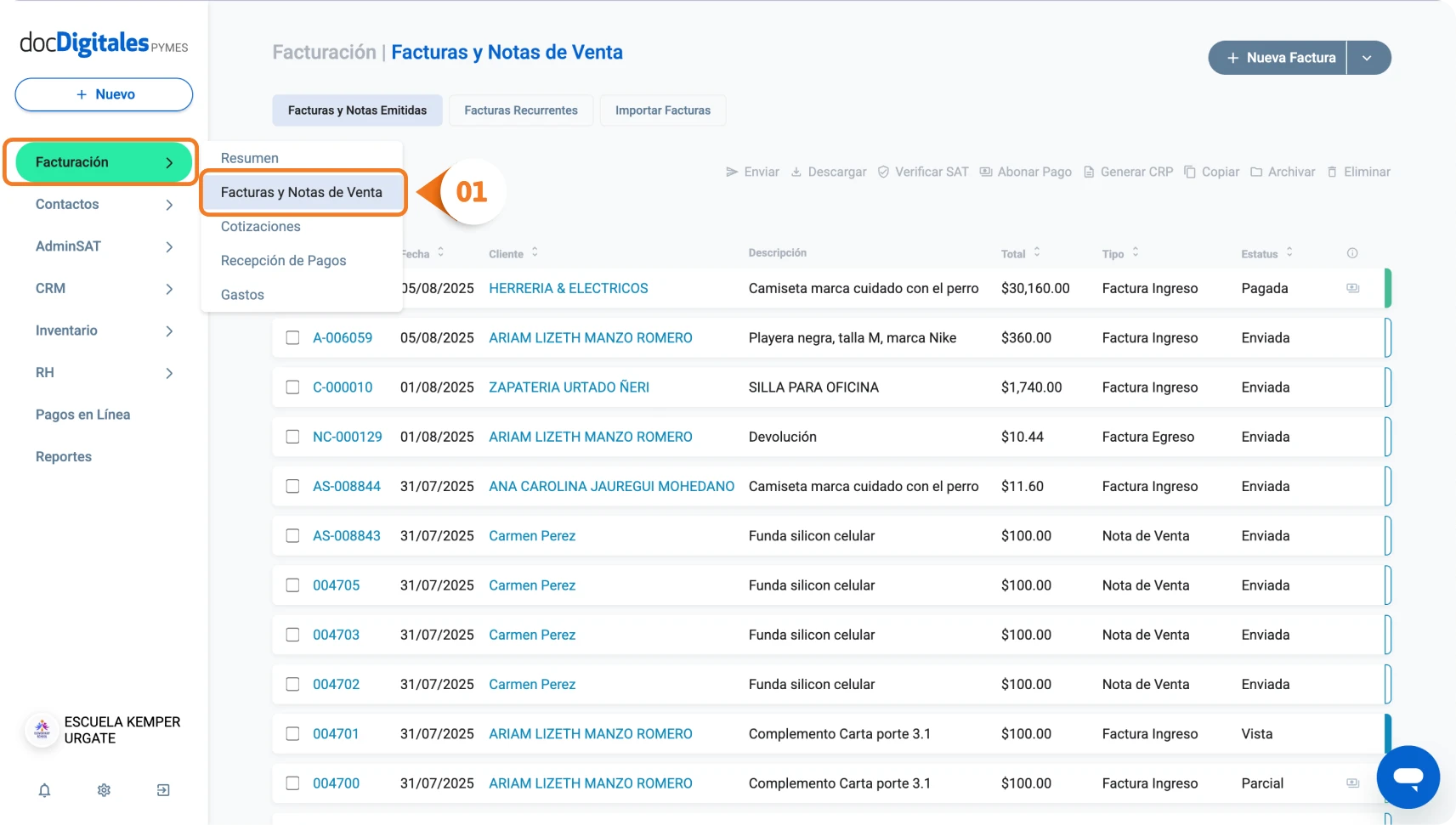
- Selecciona la factura para generar el complemento.
- Da clic en la opción Generar CRP.
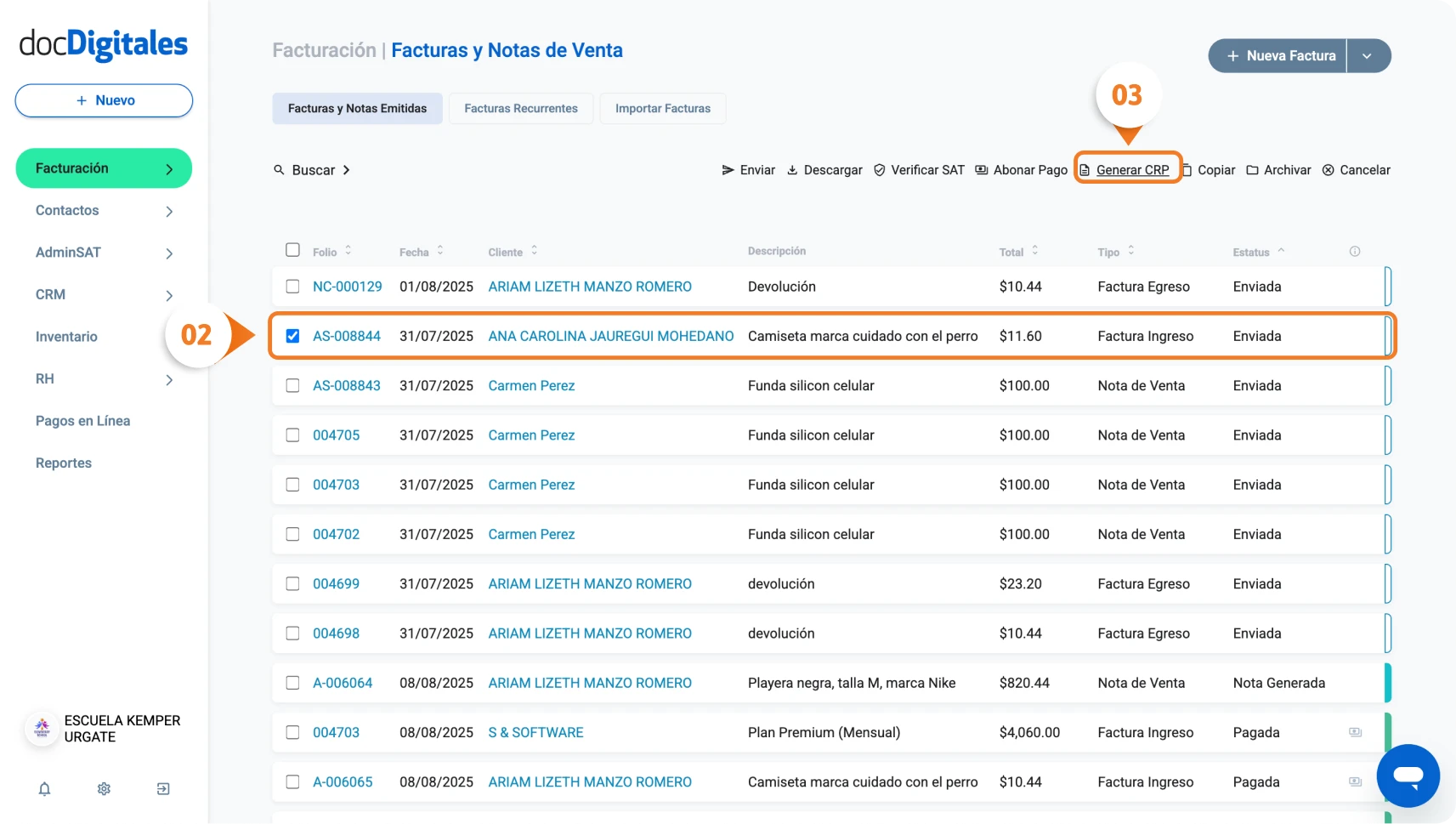
- Realiza el llenado del Complemento de Recepción de Pago:
- Especifica la Fecha y Hora en la que se realizó el pago.
- Selecciona la Forma de Pago (Efectivo, cheque, tarjeta de crédito, etc.).
- Indica la Moneda en la que se realizó el pago. Si es diferente a la establecida en la factura original, deberás especificarlo.
- El campo No. operación sirve para agregar información adicional, como el número de cheque, autorización, o referencia, dependiendo del método de pago (como SPEI, cheque, etc.).
- La sección Selección de Facturas ya aparecerá precargada con la información de la factura que previamente relacionaste.
- Guarda el CRP con cualquiera de las 2 opciones disponibles:
- Guardar Preliminar.
- Timbrar complemento.
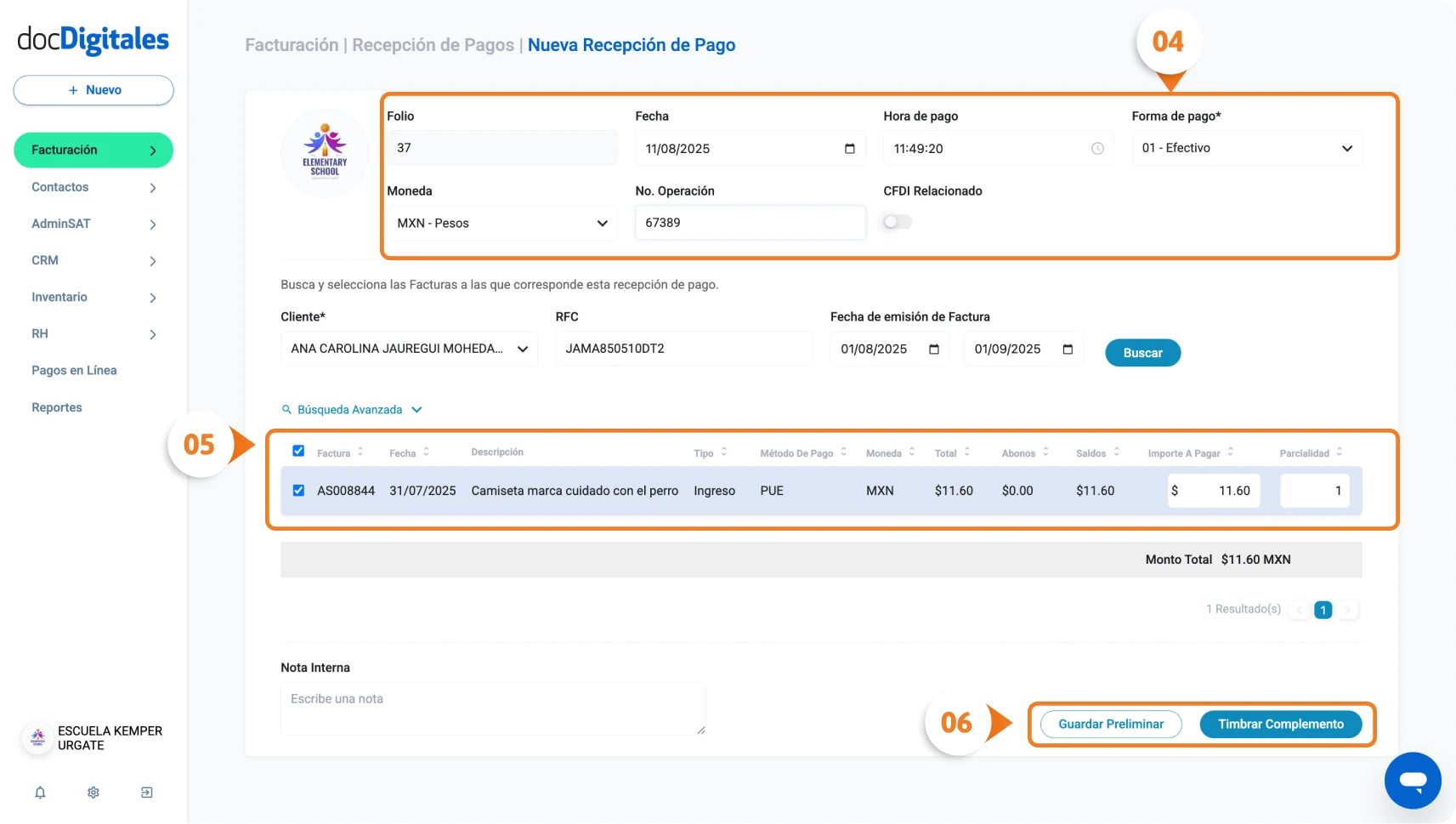
*Si quieres abonar un pago a una nota de venta, consulta el manual abona pagos a una nota de venta.
Generar un Complemento de Recepción de Pago para varias facturas
- Haz clic en el botón + Nuevo > Recepción de Pago desde el panel principal o a través del módulo de Facturación > Recepción de Pagos > + Nueva Recepción.
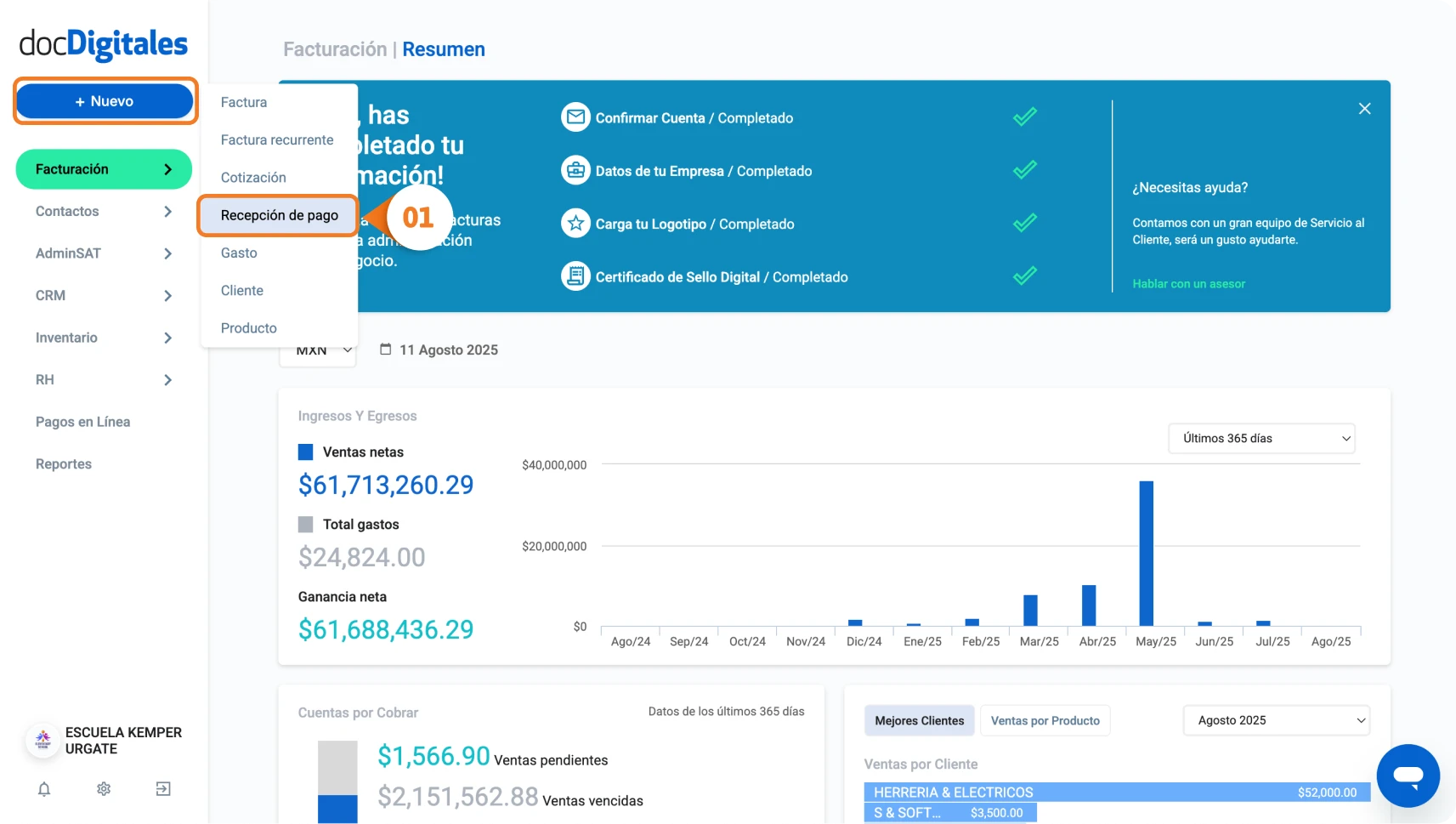
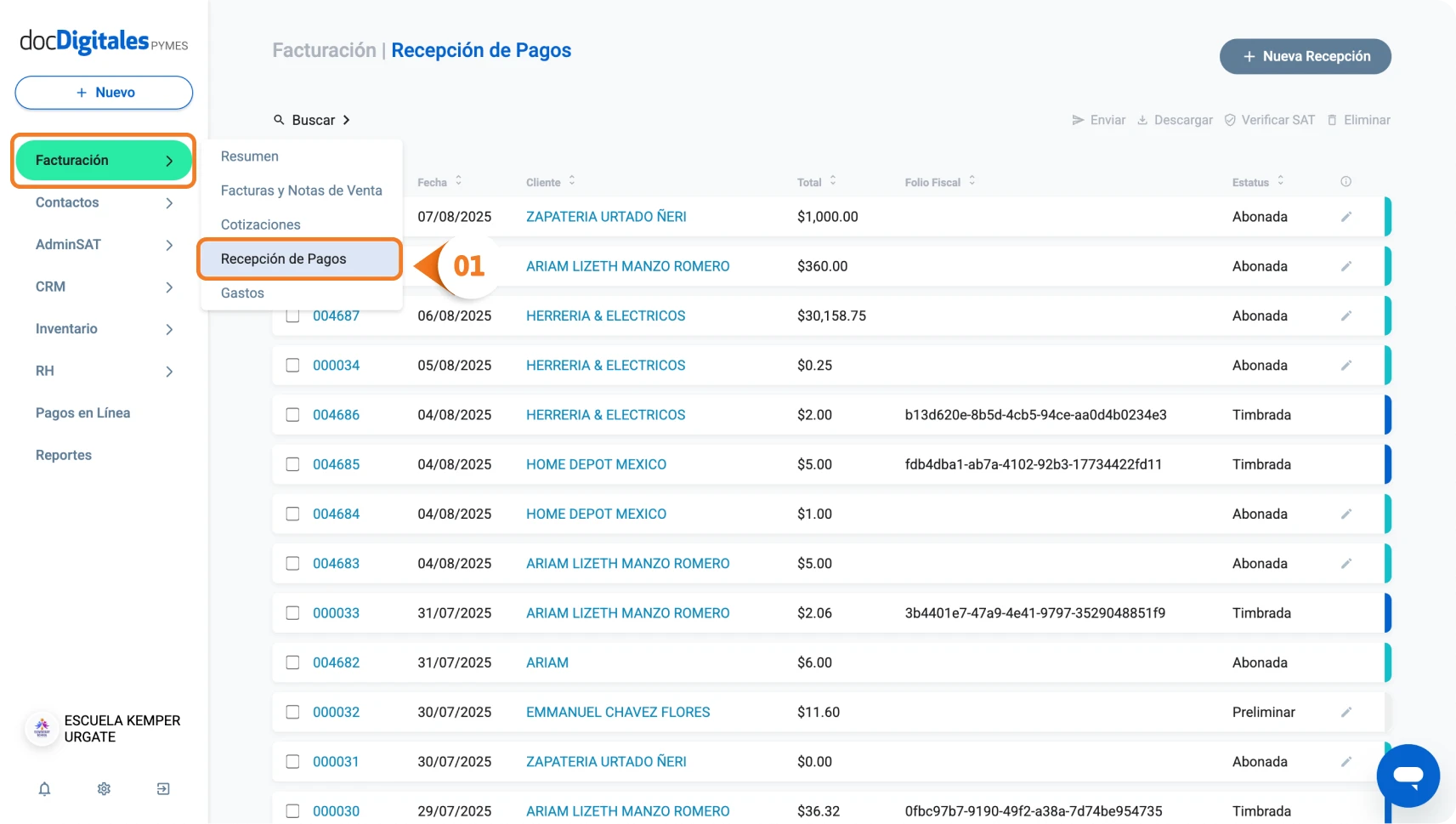
- Completa el llenado del CRP de la misma forma que el paso anterior.
- En la sección de Selección de Facturas ingresa la información para buscar las facturas a las que corresponde esta recepción de pago:
- Ingresa el nombre del cliente. Al hacerlo, el sistema registrará automáticamente su RFC asociado.
- Define el rango de fechas en el que se generaron las facturas. Es posible consultar hasta un año de facturación.
- Puedes completar otros campos para acotar la búsqueda, como folios, métodos de pago, moneda e importe. Si no tienes estos datos disponibles, con el nombre del cliente y el rango de fechas es suficiente para comenzar la búsqueda.
- Haz clic en Buscar. Verás los resultados obtenidos y podrás seleccionar las facturas y los montos a pagar.
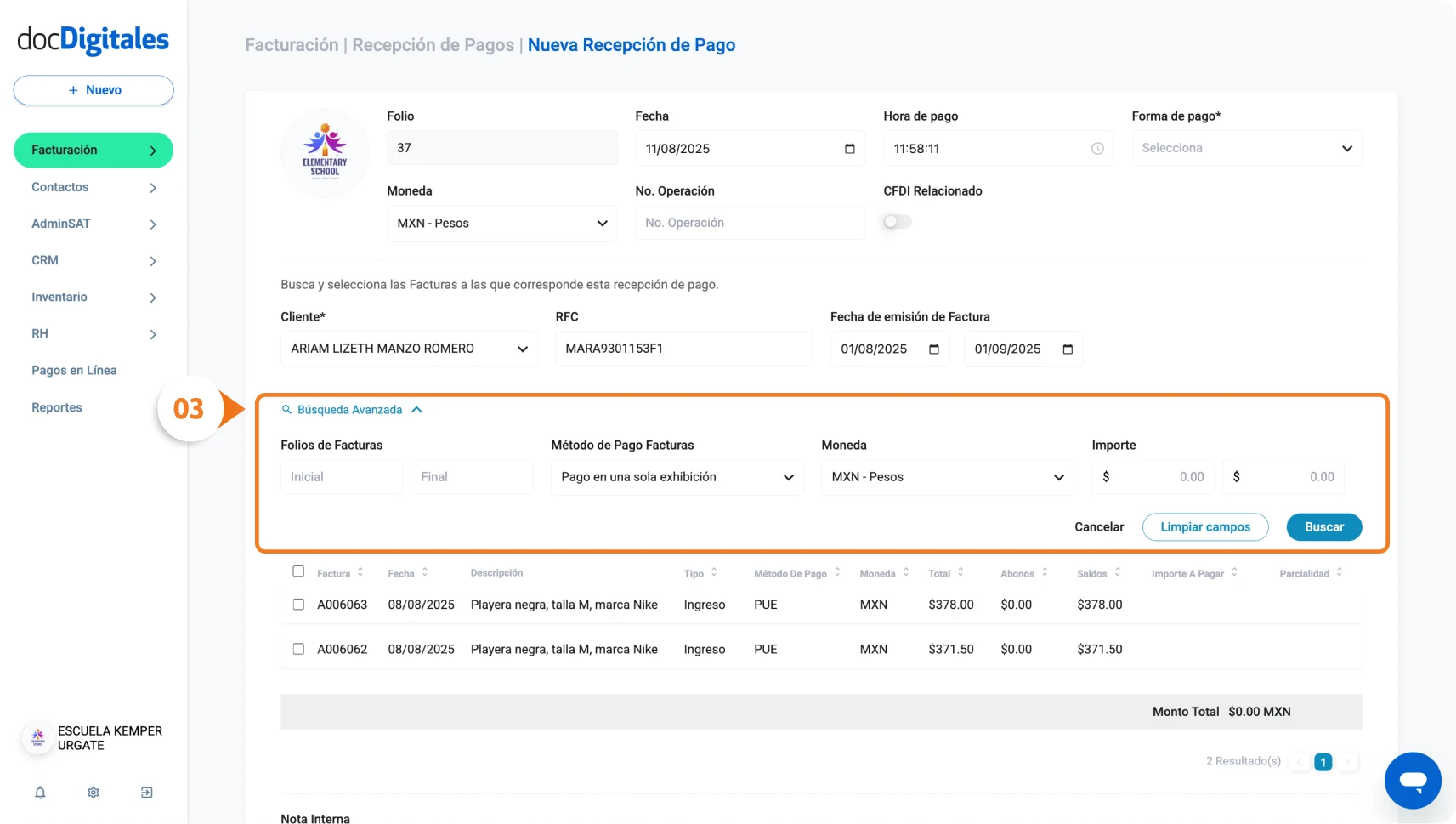
- Si el pago recibido es parcial, puedes modificar el importe a pagar y el sistema ajustará automáticamente el número de parcialidad correspondiente.
- Finalmente, haz clic en Timbrar Comprobante.
- Timbrar complemento: Se timbra ante el SAT ahora tiene validez fiscal y ya no es posible editarlo.
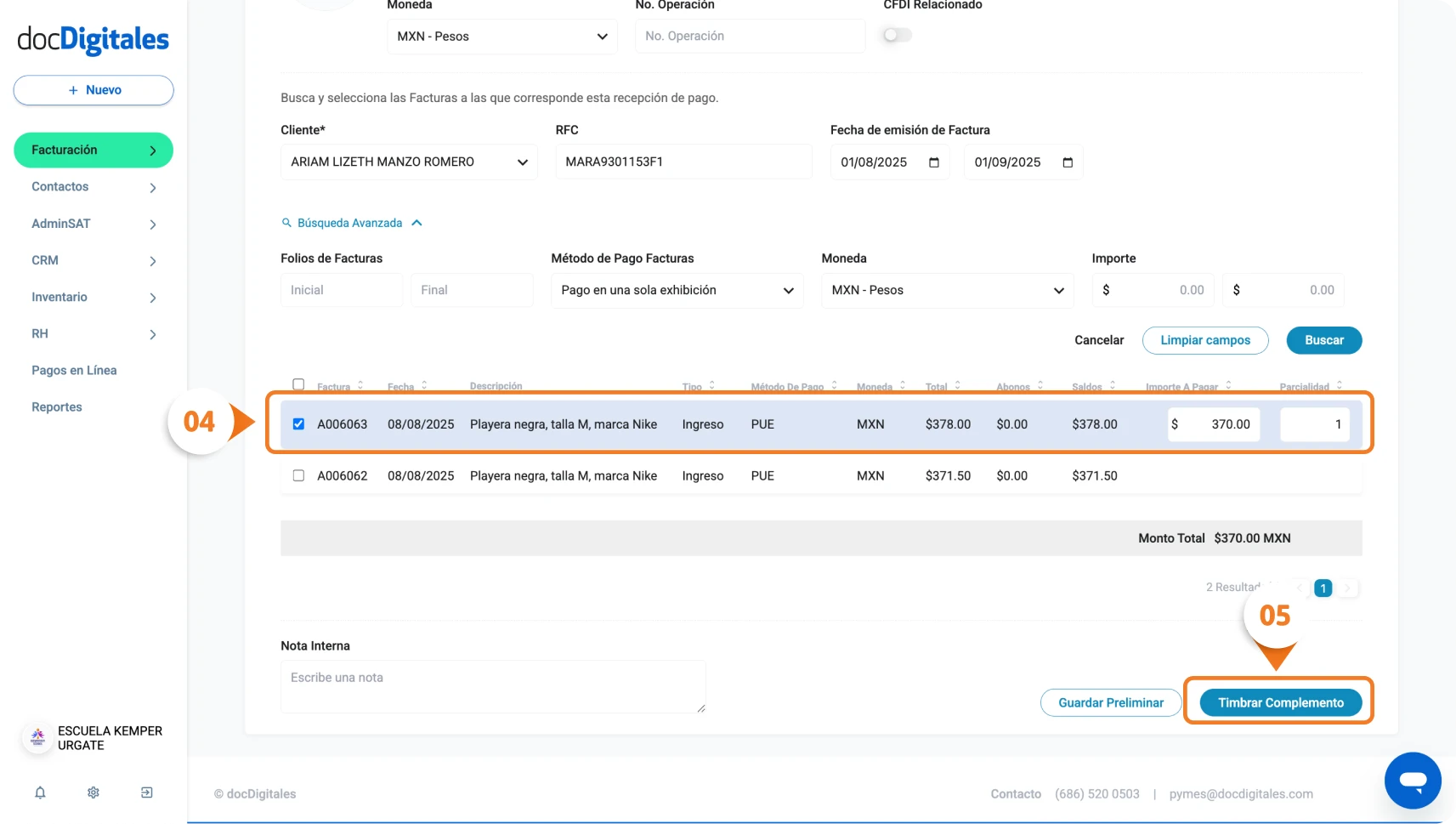
- Finaliza enviando la recepción de pago a tu cliente.
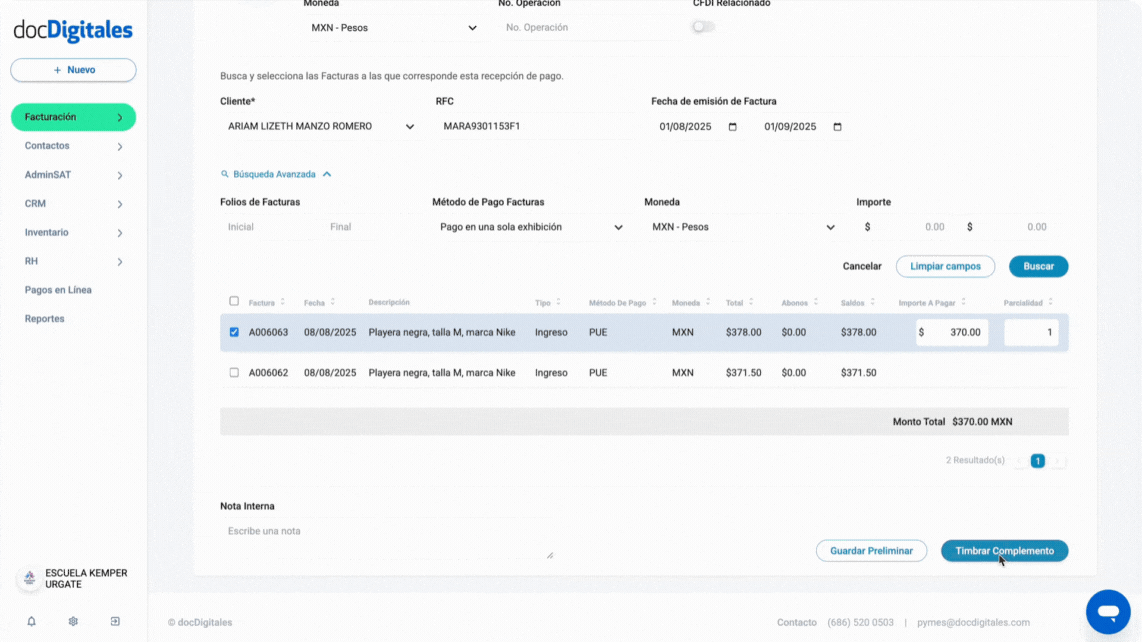
Nota: Para generar un Recibo de Pago es importante que todos los documentos seleccionados sean del mismo tipo, ya sea facturas o notas de venta.
- Si seleccionas facturas, el recibo podrá editarse y timbrarse, convirtiéndose en un Complemento de Recepción de Pago (CRP).
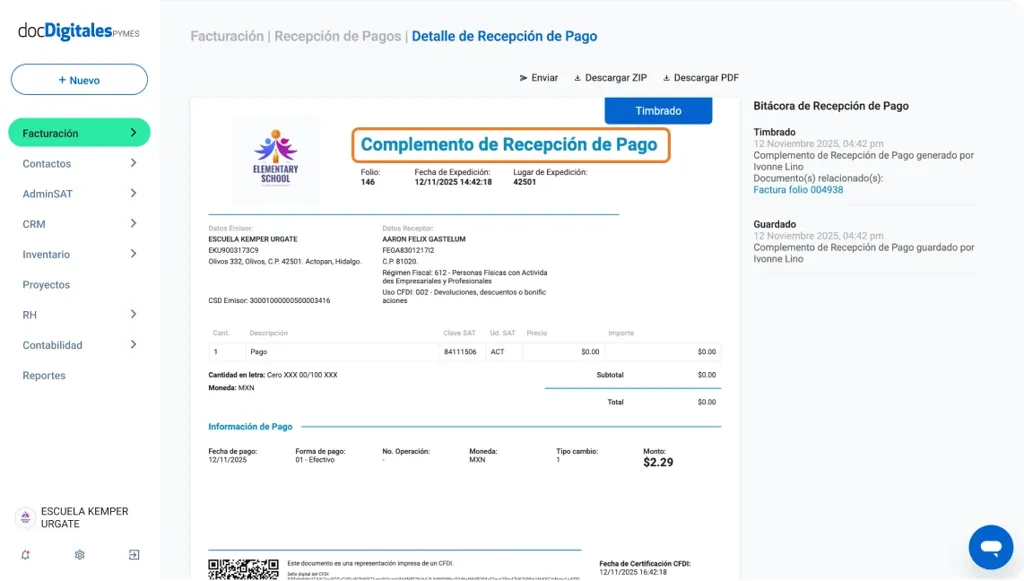
- Si seleccionas notas de venta, el recibo no se timbra y funcionará únicamente como comprobante interno.
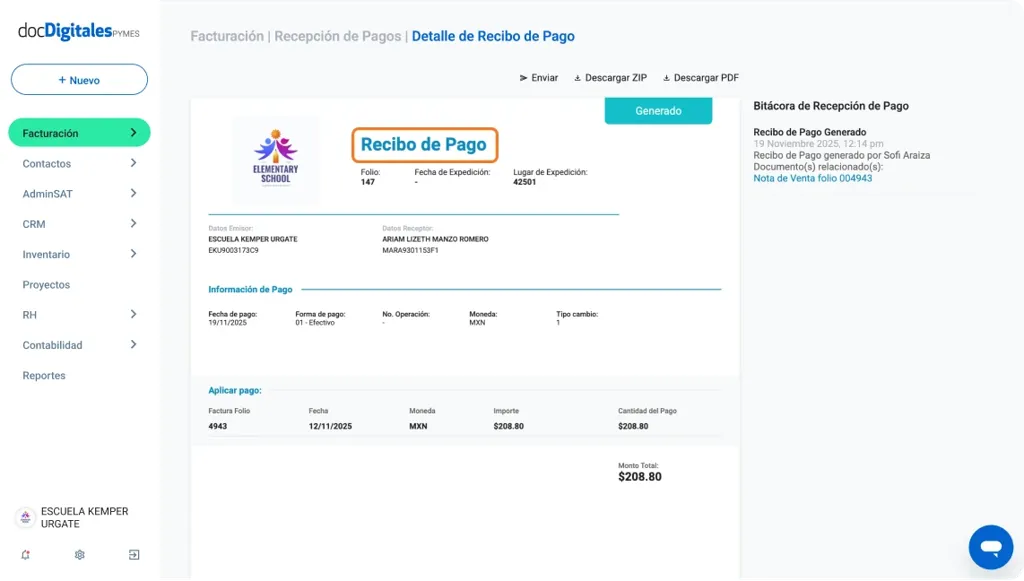
En caso de mezclar documentos distintos, será necesario generar un recibo independiente para cada tipo de documento.
Envía la recepción de pago a tu cliente
- Una vez timbrada la recepción de pago, se abrirá una venta emergente para enviar el CRP vía correo electrónico.
- Puedes añadir el o los correos electrónicos para el envío y personalizar el asunto y el mensaje del cuerpo del correo.
- Da clic en Enviar para finalizar el proceso.
- Se confirmará el envío con la notificación: “Correo enviado exitosamente”
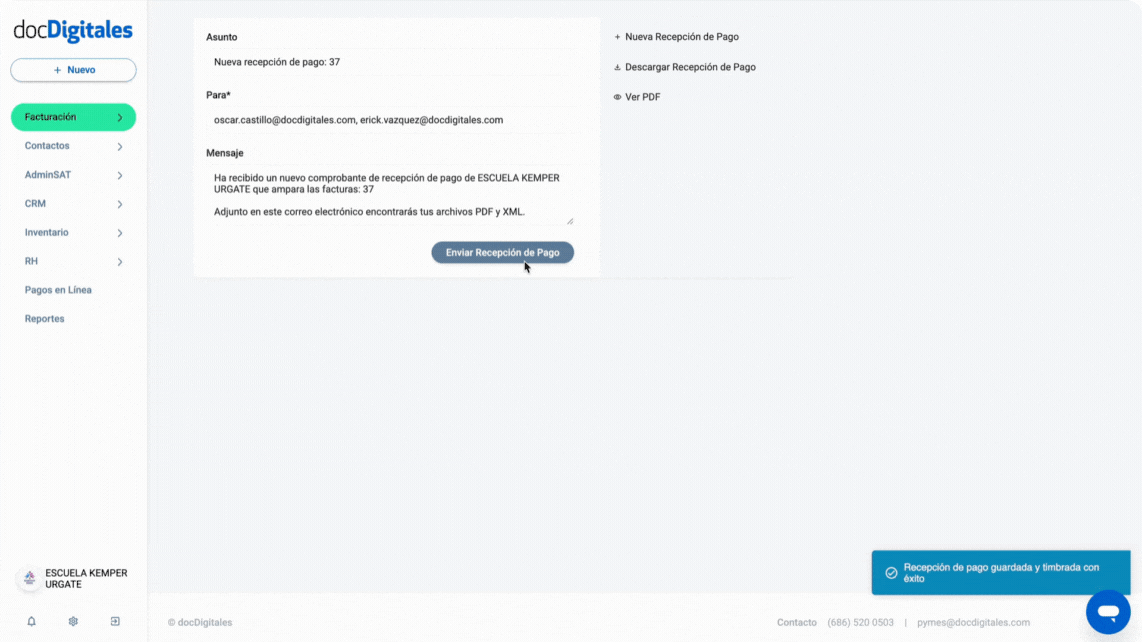
*También puedes descargarla directamente en tu ordenador en el panel de acciones lateral dando clic en “Descargar Recepción de Pago” o ver el PDF que se ha generado en “Ver PDF”.
Consideraciones adicionales
- Forma de pago por transferencia electrónica: Si seleccionas esta forma de pago, puedes agregar el campo “Tipo Cadena de Pago” de manera opcional. Sirve para ingresar los sellos que aparecen en la parte inferior de tu comprobante SPEI.
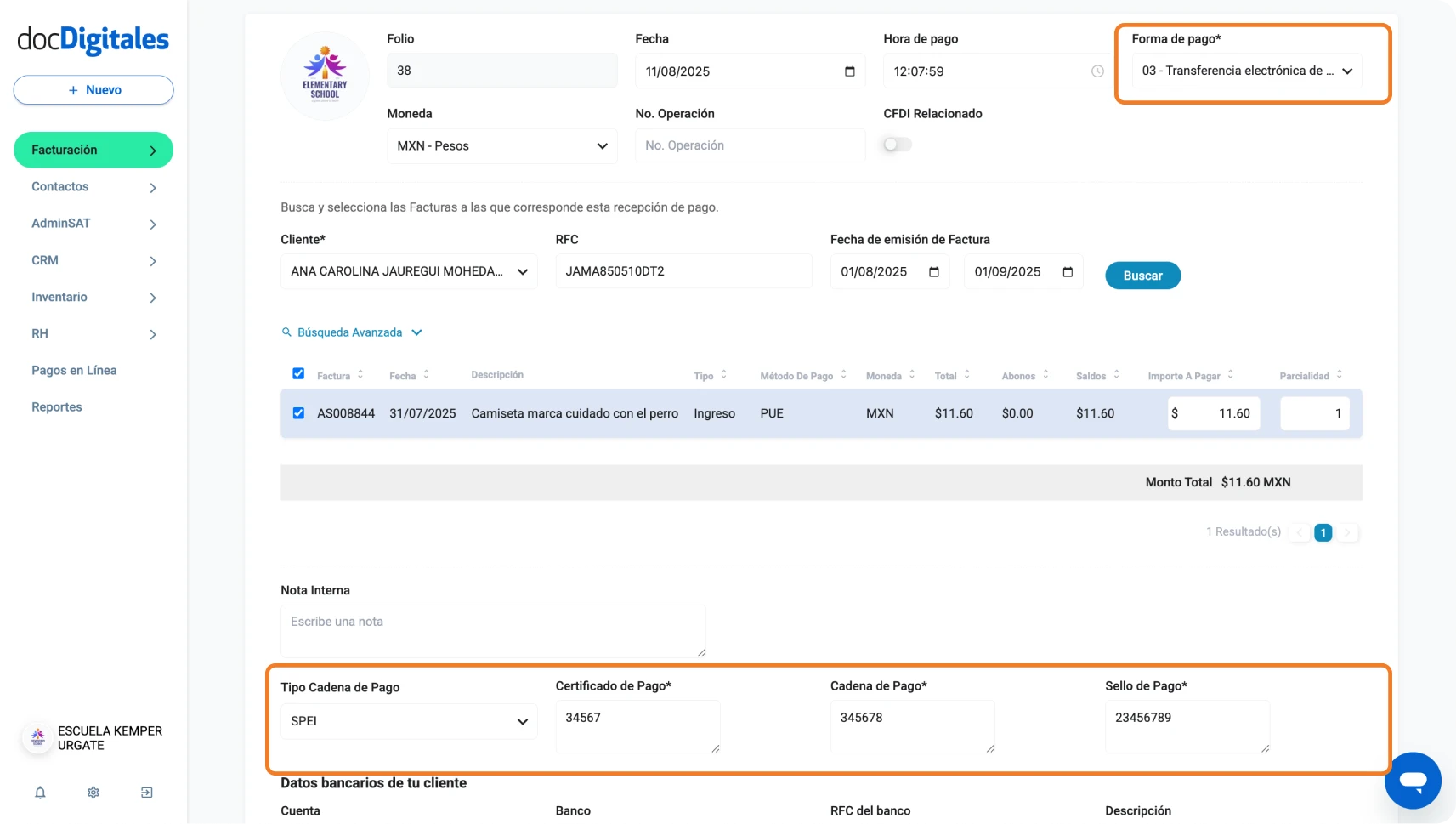
- Facturas disponibles para crear CRP: Considera que no puedes seleccionar facturas con estatus preliminar, canceladas o pagadas para generar un complemento de recepción de pagos.
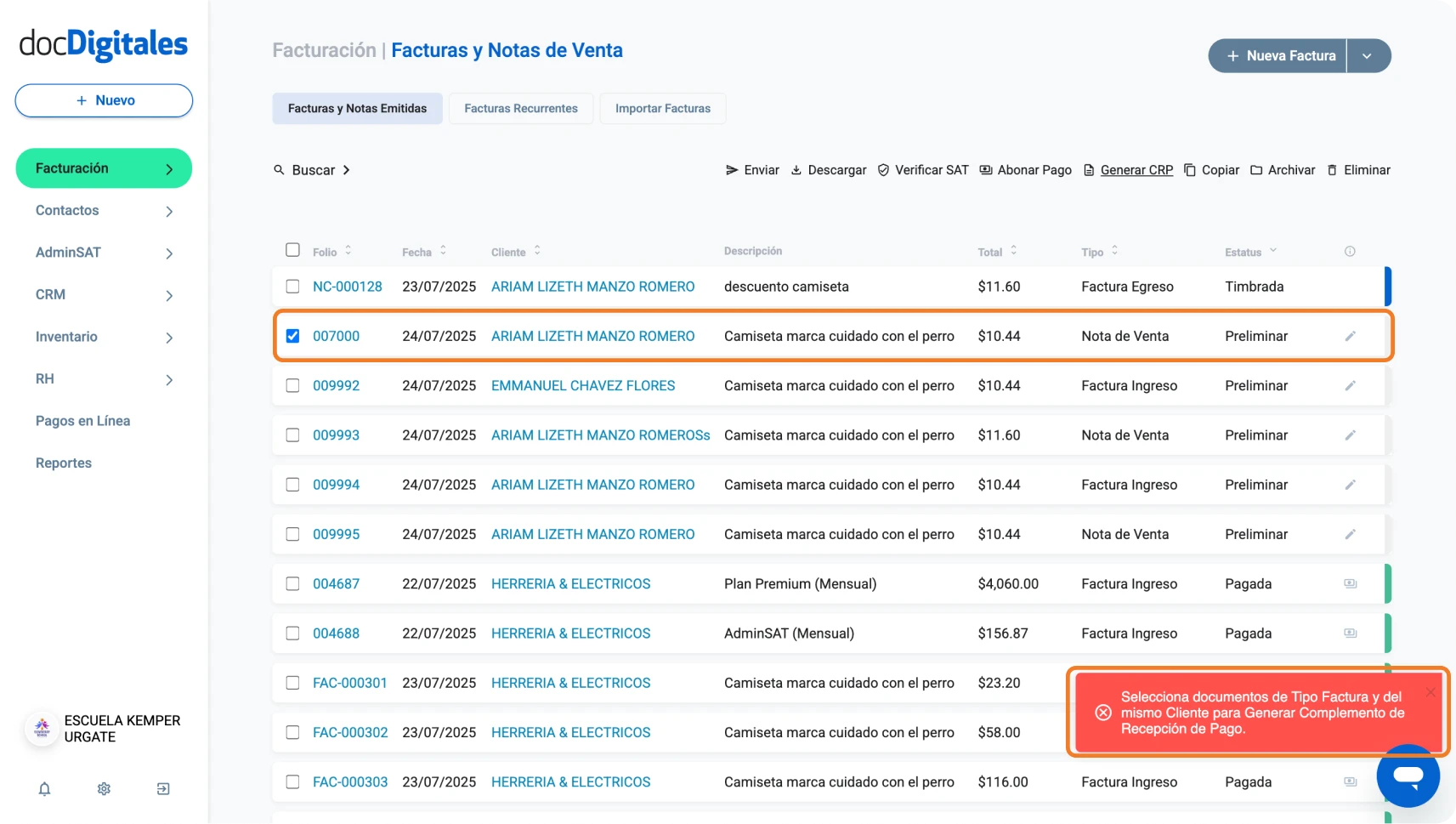
- Datos bancarios del cliente (Opcionales): Si decides agregar datos bancarios del cliente, asegúrate de llenar los campos obligatorios como el número de cuenta o CLABE (para cheque o transferencia), el banco y el RFC correspondiente. Para bancos extranjeros, se utiliza el RFC XEXX010101000.
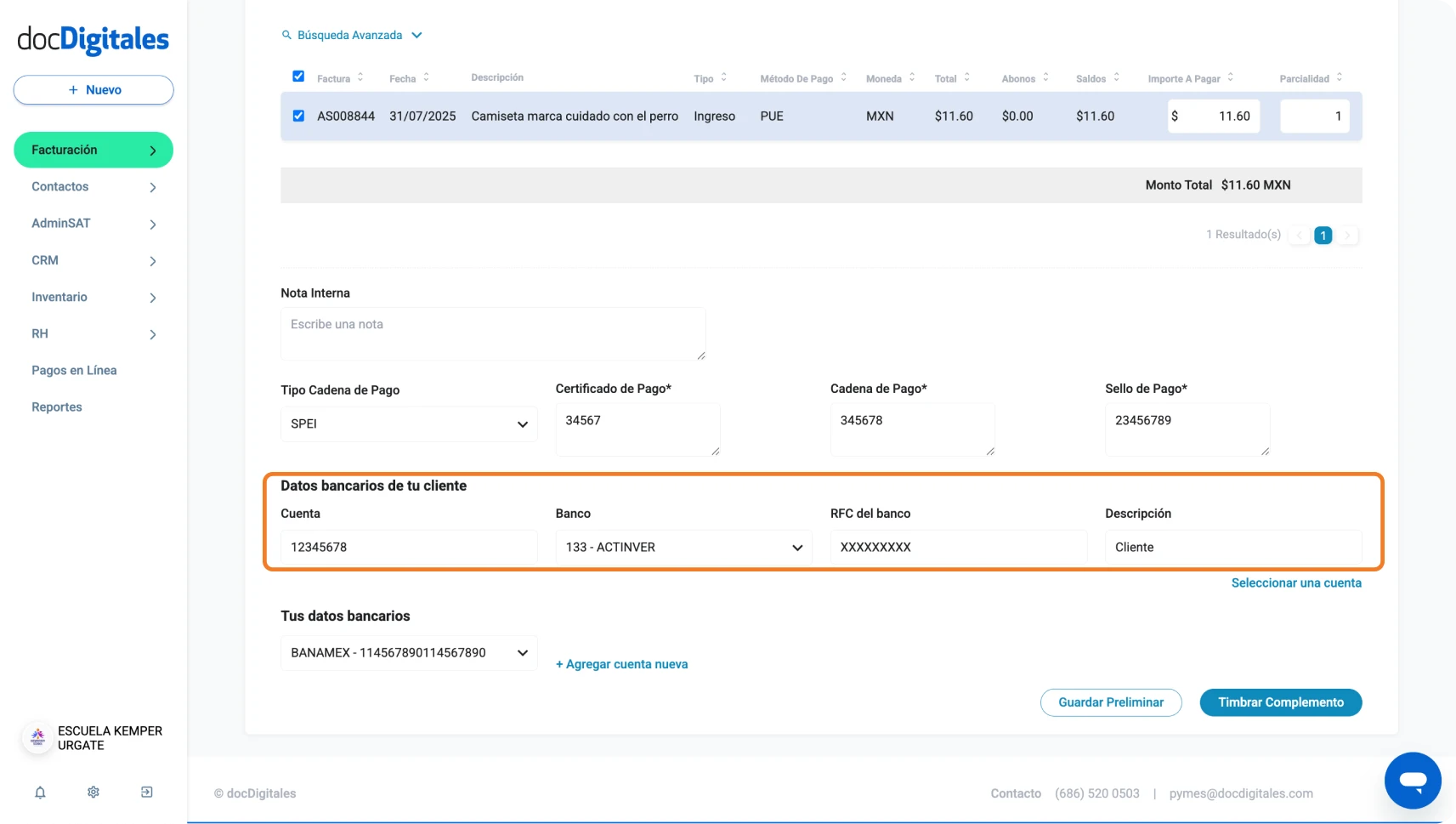
- Fechas de expedición: La fecha que aparece en la parte superior del comprobante es la fecha de emisión del complemento de pago, que es generada automáticamente por el sistema y no puede ser modificada. En el apartado “Información de Pago” del archivo PDF, se especificará la fecha y hora exacta en que se recibió el pago de la factura.